ई-औषधि एक परिष्कृत, वेब-आधारित प्लेटफ़ॉर्म के रूप में कार्य करता है, जिसे स्वास्थ्य सेवा संचालन के लिए आवश्यक दवाओं, शल्य चिकित्सा उपकरणों और टांके की एक श्रृंखला से युक्त इन्वेंट्री के प्रशासन को व्यवस्थित करने के लिए सावधानीपूर्वक तैयार किया गया है। यह डिजिटल समाधान राजस्थान भर में मुख्यमंत्री निःशुल्क दवा योजना (एमएनडीवाई) के तहत स्थापित दवा भंडारों के रसद ढांचे को रेखांकित करता है।
ई-औषधि सॉफ्टवेयर में ऑनलाइन और ऑफलाइन दोनों स्टोर में आइटम जारी किए जाते हैं। ऑनलाइन स्टोर में स्टॉक रिकॉर्ड ऑनलाइन मैनेज किया जाता है और ऑफलाइन स्टोर में इन्वेंट्री रिकॉर्ड ऑफलाइन मैनेज किया जाता है। अगर ऑफलाइन स्टोर में जारी की गई इन्वेंट्री वापस ली जाती है तो ई-औषधि सॉफ्टवेयर में यह सुविधा भी दी गई है। इसके लिए इस सॉफ्टवेयर में ऑफलाइन रिटर्न लेना होता है।
ई-औषधि में इन्वेंट्री/दवाओं की ऑफलाइन वापसी की प्रक्रिया
ई-औषधि में स्टोर आईडी लॉग इन करने पर, डेस्कटॉप के ऊपर बाईं ओर एक तीर का चिह्न दिखाई देता है, जिस पर क्लिक करने पर एक मेनू खुलता है। उस मेनू में सर्विसेज के अंतर्गत ड्रगवेयरहाउस पर क्लिक करने पर नीचे दिया गया मेनू खुलता है।
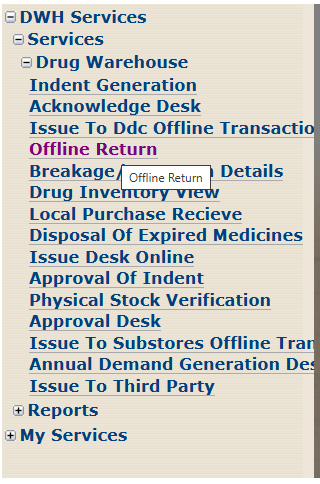
इस मेनू में Offline Returns पर क्लिक करने से ऑफलाइन रिटर्न कार्यक्षमता विंडो खुल जाएगी जैसा कि नीचे दिए गए चित्र में दिखाया गया है।
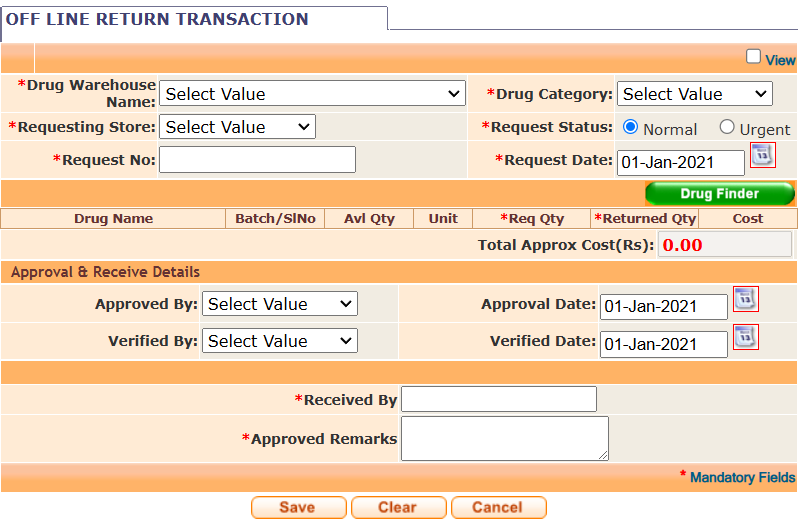
इस विंडो में सबसे पहले हम Drug Warehouse Name चुनते हैं, जो सामान्यतः वह स्टोर होता है जिसकी आईडी लॉग इन होती है।
Drug Category में उस औषधि की श्रेणी का चयन करें जिसे वापस लेना है।
Requesting Store में उस ऑफलाइन स्टोर का चयन करें जहां से इन्वेंट्री वापस ली जानी है।
अनुरोध स्थिति को Normal या Urgent चुनें.
Request No में ऑफ़लाइन स्टोर से प्राप्त वापसी अनुरोध का संदर्भ संख्या भरें।
Request Date अनुभाग में प्राप्त वापसी अनुरोध की तिथि का चयन करें।
हरे बटन Drug Finder पर क्लिक करने पर दवाओं की एक सूची खुल जाएगी। उस सूची में वापस की जाने वाली दवाएँ हरे रंग में हैं और अन्य लाल रंग में हैं। दवा सूची से उन दवाओं के बैच का चयन करें जिन्हें वापस लेना है और बटन finish दबाएँ। फिर इन्वेंट्री के प्रत्येक बैच की वापसी मात्रा भरें।
फिर संबंधित अनुभागों में Approved By, Approval Date, Verified By, और Varfied Date का चयन करें।
अंत में संबंधित अनुभागों में Received By और कोई भी Approved remarks को भरें। फिर विंडो के नीचे SAVE बटन पर क्लिक करें। यह सबमिट की गई दवाओं को संबंधित मात्रा में प्राप्त करने वाले स्टोर में जोड़ दिया जाएगा और रिसीव वाउचर तैयार करेगा जिसे प्रिंट किया जा सकता है।
